Rufus启动盘制作工具 V4.0.2035.0 免费版
- 软件介绍
- 人气下载
- 下载地址
- 网友评论
Rufus启动盘制作工具是一款非常专业的U盘引导启动工具。该软件可以快速把 ISO 格式的系统镜像文件快速制作成可引导的 USB 启动安装盘,完全免费且开源,如果你身边没有系统安装盘或者刻录光盘,那么使用rufus就可以帮你安装系统了。
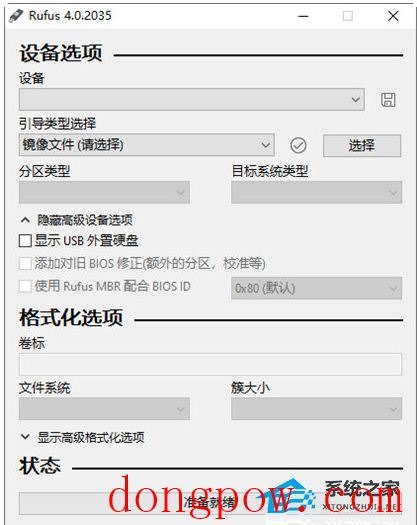
功能特点
1、完全免费。
2、界面简单,上手容易。
3、功能全面,同时支持windows和linux系统。
4、速度快,这个软件制作自启动U盘时需要的速度比其他软件快得多。
5、这个软件还有带free dos版本。个人认为这个应该是毫无用处的,随便制作一个linux启动盘都比dos好用几百倍。
6、使用rufus后的u盘还是可以用来存储文件,你可以在xp、vista、windows 7、win 8等系统上运行这个软件。
格式说明
对DOS支持的说明
如果你创建了一个DOS启动盘,但是没有使用美式键盘,Rufus 会尝试根据设备选择一个键盘布局,在那种情况下推荐使用 FreeDOS(默认选项)而不是 MS-DOS,因为前者支持更多的键盘布局。
对ISO支持的说明
Rufus v1.10 及其以后的所有版本都支持从 ISO 镜像 (.iso) 创建可引导USB。
通过使用类似 CDBurnerXP 或者 ImgBurn 之类的免费CD镜像烧录程序,可以非常方便的从实体光盘或者一系列文件中创建 ISO 镜像。
对 UEFI 和 GPT 支持的说明
从 1.3.2 版本开始,Rufus 支持 UEFI 以及 GPT 格式的安装媒介,也就是说,你可以在完全在 EFI 模式安装 Windows 7,Windows 8 或者 Linux。
当然,因为操作系统的限制,Windows XP 系统下没有办法创建 UEFI 的可引导磁盘,只能使用 MBR 模式,需要 Windows Vista 或者更新的操作系统才可以。
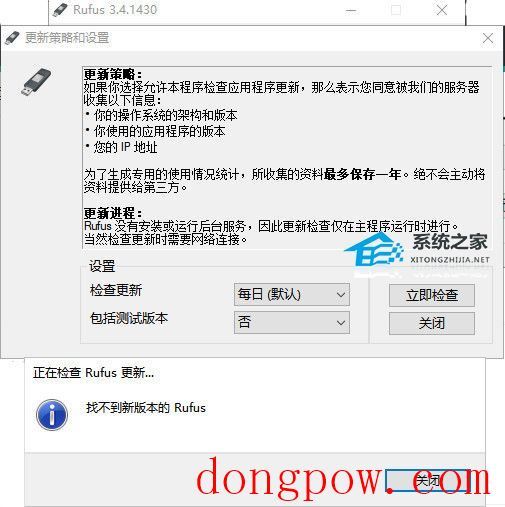
使用教程
1、下载操作系统的 ISO 镜像文件。
2、将准备制作的U盘插到电脑上,并备份好 U 盘的资料,下面的操作将会完全清除掉U盘全部内容。
3、运行 Rufus USB 启动盘制作软件。
4、在「设备」的下拉选项里选中该 U 盘的盘符。
5、勾选「创建一个启动盘使用」选项,并点击后面的「光驱」小图标选择你下载的 ISO 镜像文件。
6、没特殊需求的话,取消「检查设备坏块」、勾选上「快速格式化」,这样可以省下大量的制作等待时间。
7、点击「开始」按钮即会开始进行启动盘的制作。
人气下载
下载地址
- PC版
高速下载器通道:
其他下载地址:
本类总下载排名
- 0次 1 Rufus启动盘制作工具 V4.0.2035.0 免费版
- 0次 2 Microsoft Fix it(Office强力卸载工具)V50939 官方版
- 0次 3 StartAllBack V3.6.4.4672 中文版
- 1次 4 系统之家一键安装Win10工具 V2.0.0.1133 官方版
- 0次 5 Mircosoft.Net Framework V4.8.1 中文安装版
- 0次 6 ViveTool V0.3.3 官方版
- 1次 7 图吧工具箱 V2023.05R3 官方安装版
- 2次 8 微软常用运行库合集(32&64位) V2023.04.24 官方版
- 1次 9 系统之家装机工具 V2.0.0.1001 官方最新版
- 3次 10 系统之家U盘装系统工具 V2.0.0.1001 官方版
本类月下载排名
- 0次 1 Rufus启动盘制作工具 V4.0.2035.0 免费版
- 0次 2 Microsoft Fix it(Office强力卸载工具)V50939 官方版
- 0次 3 StartAllBack V3.6.4.4672 中文版
- 1次 4 系统之家一键安装Win10工具 V2.0.0.1133 官方版
- 0次 5 Mircosoft.Net Framework V4.8.1 中文安装版
- 0次 6 ViveTool V0.3.3 官方版
- 1次 7 图吧工具箱 V2023.05R3 官方安装版
- 2次 8 微软常用运行库合集(32&64位) V2023.04.24 官方版
- 1次 9 系统之家装机工具 V2.0.0.1001 官方最新版
- 3次 10 系统之家U盘装系统工具 V2.0.0.1001 官方版
















